创建歌曲的播放列表很容易。 人们可以创建不同的播放列表,以根据个人喜好区分自己喜欢的歌曲。 许多人喜欢在他们创建的不同播放列表中播放歌曲。 播放列表还使人们能够一键收听来自不同艺术家和流派的您喜欢的曲目。 它确实可以帮助人们节省大量搜索时间。
但是当您想要重新组合歌曲以为新播放列表腾出空间以获得更好的音乐体验或需要删除播放列表以释放存储空间时,如何从 iPhone 删除播放列表? 不用担心。 本文将帮助您解决它。
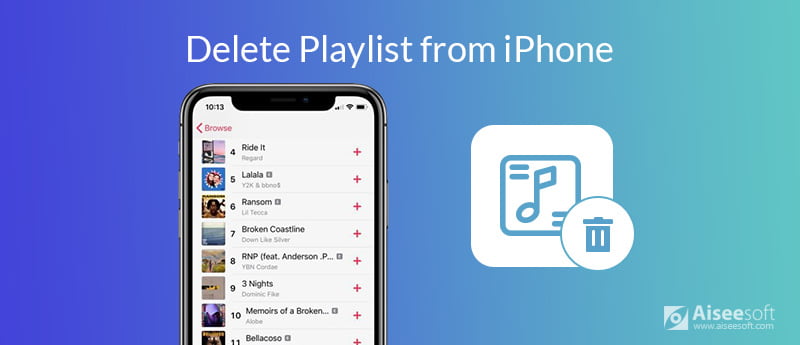
想出的从iPhone删除播放列表的第一种也是最简单的方法是直接在iPhone上将其删除。 它易于使用,并且为大多数人所熟知。 以下部分将介绍直接从iPhone删除播放列表的步骤。
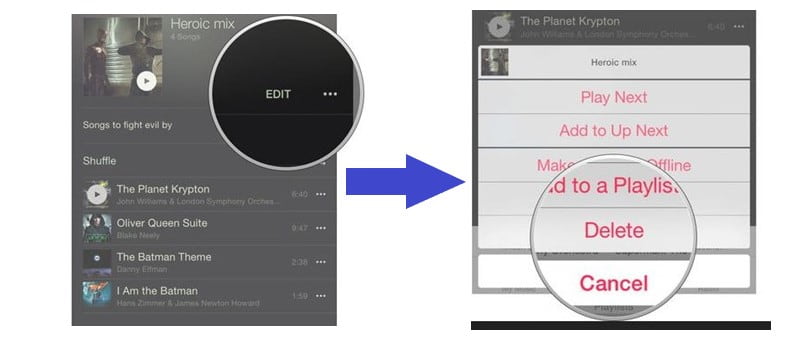
请注意: 如果要删除iPhone上的所有歌曲,可以按照以下详细步骤操作:
转到点击“个人设置“>”其他咨询“>”存储和iCloud用法“>”管理存储“>”音乐“。向左滑动”所有歌曲“然后点击”删除”按钮可删除iPhone中的所有音乐文件。
众所周知,iTunes可以帮助我们搜索所需的歌曲并在iPhone上管理我们的歌曲和数据。 您也可以使用iTunes从iPhone删除播放列表。 但是由于iTunes的同步功能,如果您打开了iTunes的自动同步功能,则一旦连接到计算机, iPhone将与iTunes同步。 因此,如果您使用iTunes删除播放列表,请小心。
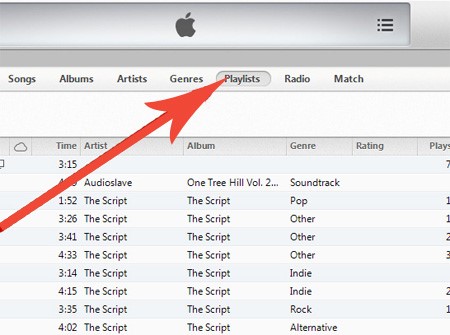
或者,您也可以通过第二种方式删除播放列表。
虽然它的名字是 FoneTrans,它还可以帮助用户管理iPhone上的数据。 除了将照片,音乐,联系人和语音备忘录从iPhone / iPad / iPod传输到计算机或反向传输到计算机之外,它还可以编辑和 管理联络人,照片,音乐等在iOS设备上轻松实现。 当然,它也可以帮助您 管理您的播放列表 在iPhone上,例如删除。

资料下载
100% 安全。无广告。
100% 安全。无广告。


我们知道您在 iPhone 上删除的数据不会在 iPhone 上显示。 这并不意味着您已永久删除它。 所以,上面提到的三种方法只能帮助您从视图中删除播放列表。 它仍然存在于你视线之外的角落。
如果要从iPhone永久删除播放列表,则需要FoneEraser。
FoneEraser 是您永久永久性删除播放列表和其他iOS内容的终极工具。 此外,您可以选择三种擦除模式来覆盖所有内容和设置一,二,三次。 至于使用FoneEraser在iPhone上删除播放列表,那只是小菜一碟。 这是您必须知道的事情。 您使用FoneEraser删除的数据是iPhone上的所有数据。 使用前请仔细考虑。

资料下载
100% 安全。无广告。
步骤 1:首先下载,安装并启动Aiseesoft FoneEraser。 使用USB电缆将iPhone连接到计算机。

步骤 2:当此软件检测到您的iOS设备时,默认情况下,您将看到您的iOS设备名称,连接状态和擦除级别为“低”。
该软件为您提供三个级别的擦除: 低,中和高.
在这里,您只需要选择中。

步骤 3:选择擦除级别后,可以单击 Start 开始 按钮从iPhone删除播放列表。

如何从iPhone播放列表中删除歌曲?
转到您要从中删除曲目的播放列表。 点击编辑,然后单击轨道左侧的红色-按钮。 然后,您可以找到红色的删除按钮。 点一下
如何将歌曲添加到iPhone播放列表?
在曲目列表中或在播放屏幕上,点击“添加到播放列表”,然后点击“新建播放列表”。 要在将歌曲添加到播放列表时将其添加到媒体库中,请转至“设置”>“音乐”,然后启用“添加播放列表歌曲”。
如何在iPhone上恢复已删除的播放列表?
要在iPhone上恢复已删除的播放列表,您可以使用 iPhone数据恢复。 它可以从iPhone恢复已删除的播放列表,文本消息,iMessages,WhatsApp / Kik / Line / Viber / Messenger消息和附件,联系人,照片,便笺,通话记录等。 但是,如果您从iPhone中永久删除播放列表,答案是否定的。
结论
借助上述4种方法,您可以轻松地从iPhone删除播放列表。 当您进行比较时,很容易发现FoneEraser是从iPhone删除播放列表的最佳选择。 有了它,您可以轻松删除iPhone上的数据,并选择删除程度以供以后恢复。 祝你今天愉快!

最好的iOS传输软件,用于在不运行iTunes的情况下将iPhone / iPad / iPod和iOS文件从iPhone / iPad / iPod反向管理和传输到计算机。
100% 安全。无广告。
100% 安全。无广告。